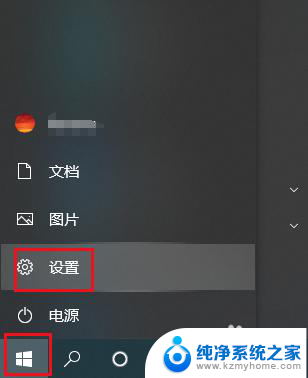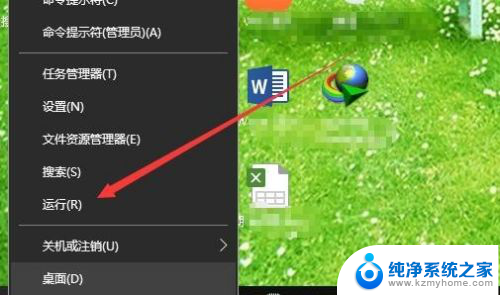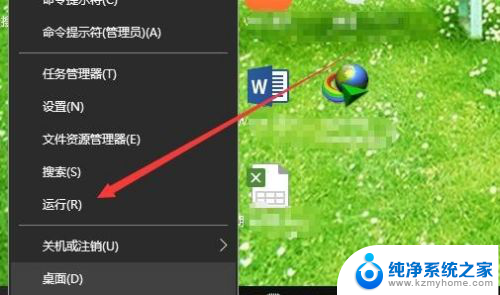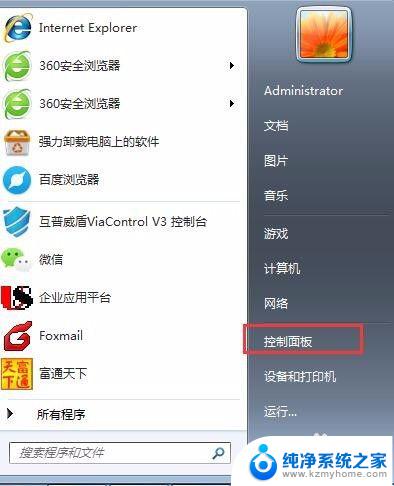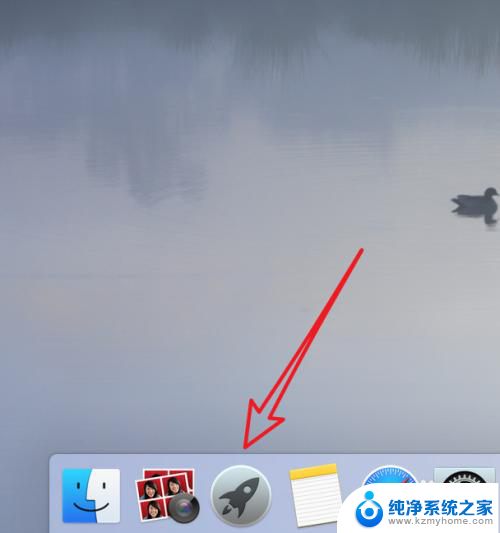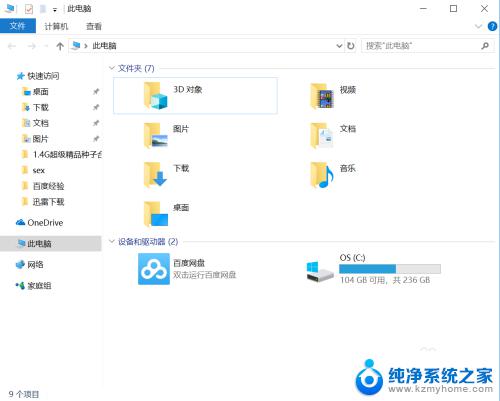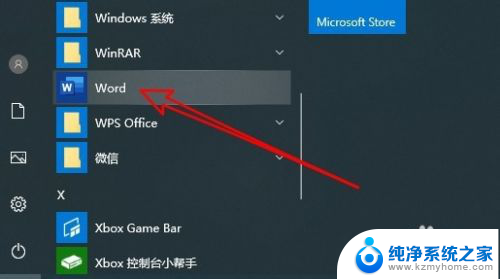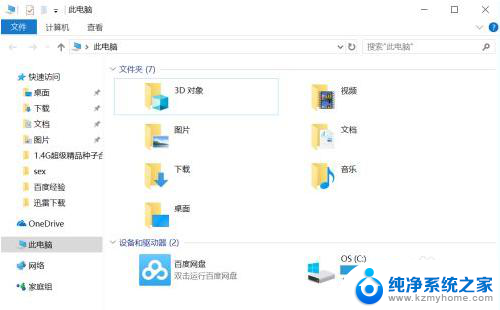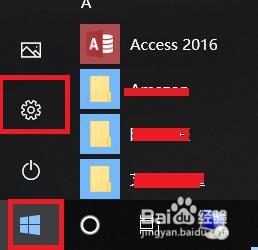如何查看电脑软件安装在哪个盘 Win10如何查看磁盘上安装了哪些应用程序
更新时间:2024-02-22 11:52:41作者:jiang
随着电脑软件的安装越来越多,我们有时会忘记某个应用程序安装在哪个磁盘上,在使用Windows 10操作系统的情况下,我们可以通过一些简单的步骤来查看磁盘上安装了哪些应用程序。这样不仅可以帮助我们快速找到需要的软件,还可以合理规划磁盘空间。接下来让我们一起来探究一下Win10如何查看磁盘上安装了哪些应用程序的方法吧。
方法步骤
1、首先按Win+i打开系统设置界面,点击“系统”选项;
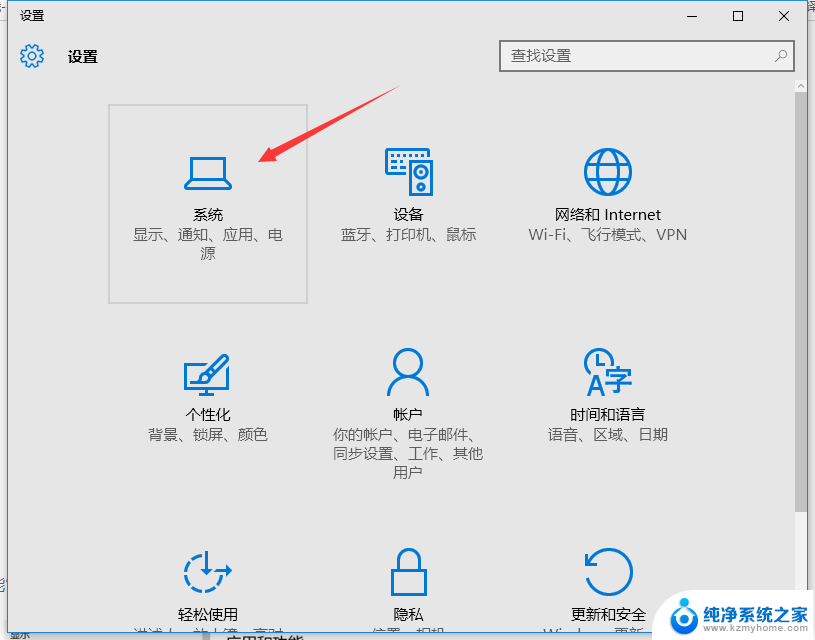
2、在系统界面点击“应用和功能”,在右侧就能看到电脑上安装的应用;
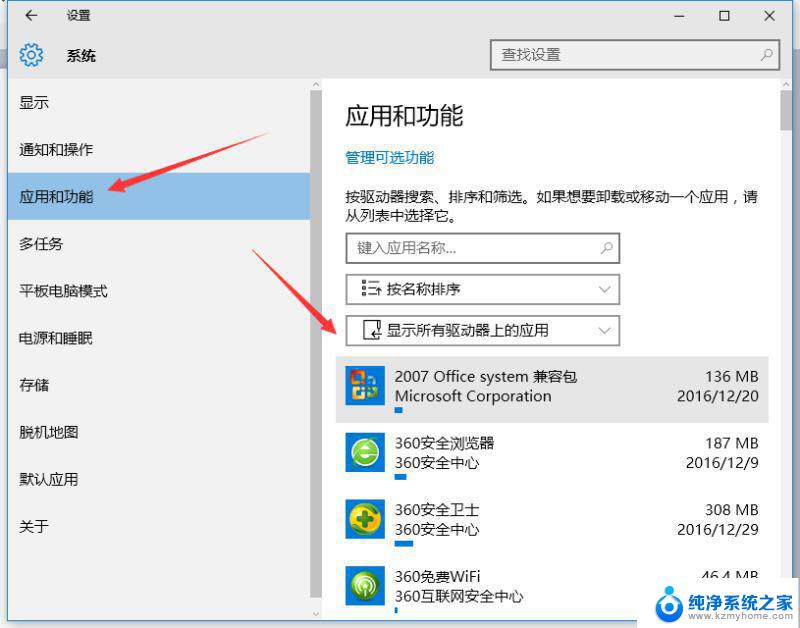
3、点击“显示所有驱动器上的应用”,然后选项要查看的磁盘。下方就会列出所有安装在这个磁盘上的应用。
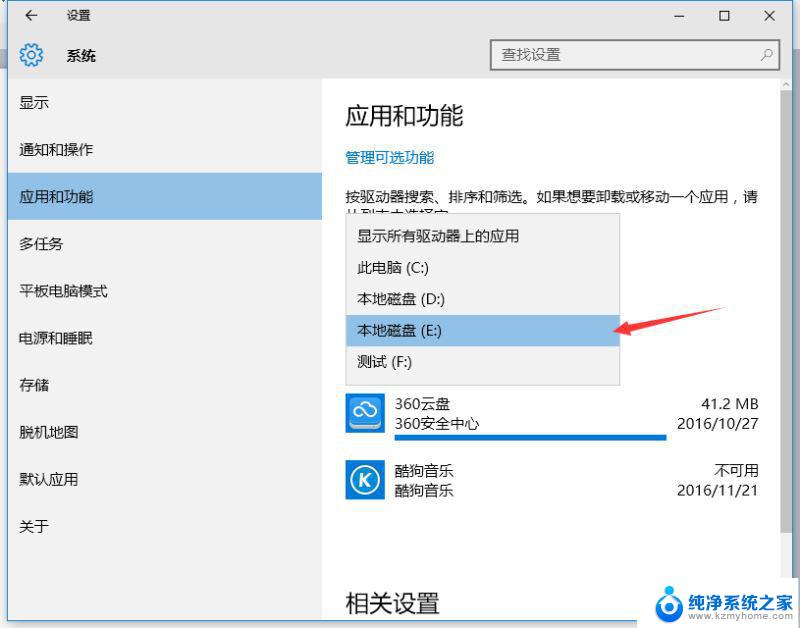
以上就是关于如何查看电脑软件安装在哪个盘的全部内容,有出现相同情况的用户可以按照以上方法解决: